Det är ofta nödvändigt att öka eller minska effekten för wifi-routern, eller snarare sändarsignalen (TX Power), när du konfigurerar ett trådlöst nätverk. Till exempel så att signalen inte fångas i korridoren eller i nästa lägenhet. För att inte provocera potentiella angripare att försöka hacka ditt Wi-Fi. Men vanligtvis frågar användarna hur man gör den trådlösa signalen starkare och därmed utökar mottagningsområdet från TP-Link, Asus, Zyxel Keenetic, D-Link, Tenda, Upvel-rotatorer.
Vad är TX Power?
TX Power är routerns signalstyrka, eller snarare, dess wifi-sändare.
Även om den här termen kanske inte visas i administratörens gränssnitt. Men det mäts alltid i enheter som "dBm". Det vill säga "decibel per meter". Till exempel, i sändarens tekniska egenskaper skriver de - 20 dBm, 30 dBm och så vidare. Olika länder har till och med lagar som begränsar detta maximivärde.
Ibland i routergränssnittet kan du också hitta något som "TX Burst", det vill säga en ökning av wifi-sändarens effekt.
Vad är wifi-signalstyrka i verkligheten?
Men allt detta är bara teori. Och vi, utövare, har en rimlig fråga - 20 dbm, hur många meter? Det är definitivt omöjligt att svara på det. När allt kommer omkring beror mottagningsområdet väldigt mycket inte bara på själva signalsändaren utan också på många andra faktorer. Till exempel hinder eller partitioner i vägen från källan till mottagaren. Eller från omgivande elektromagnetiska vågor som kan orsaka störningar.
I routerinställningarna kan vi kraftigt minska eller öka TX-effekten. Egenskapen att minska signalstyrkan är mycket användbar för dem som tror att wifi är ohälsosamt. Och även om många routrar har förmågan att stänga av den enligt ett schema, kommer också möjligheten att göra den trådlösa signalen till en eller två divisioner mindre inte skadad, särskilt om du har en liten lägenhet.
Hur man använder TX Power på en TP-Link-router - justerar wifi-signalstyrkan
På en TP-Link-router är wifi-signalens effektjustering begränsad till tre förinställda TX Power-inställningar:
- Låg
- Genomsnitt
- och hög
De finns i "Avancerade inställningar - Trådlöst läge"

TX Power Signal Power Control på Asus Router
På Asus-routern finns uteffektinställningarna i avsnittet Trådlöst nätverk, på fliken Professionell, men är inte tillgängliga på alla modeller. Här, om du bläddrar till botten av sidan, kommer du att se det sista objektet "TX Power Signal Power Control". I vissa Asus-routrar måste wifi-effekten registreras oberoende i antal i videoenheterna på mW - maximalt 200 mW.

I andra görs detta tydligare i form av ett skjutreglage i procent av maximal signalstyrka.
 Zyxel Keenetic
Zyxel Keenetic
Ställa in wifi-signalstyrkan på Zyxel Keenetic-routern
För att öka eller minska wifi-effekten på Zyxel Keenetic-routern måste du gå till menyn "Wi-Fi-nätverk" och, bland alla andra inställningar, hitta "Signalstyrka" -linjen. Här väljer du önskat värde i% från listrutan.

Om du äger en modernare Keenetic-router öppnar du menyn "Hemnätverk" och klickar sedan på länken "Ytterligare inställningar" för att justera TX Power.

Det finns två möjligheter här samtidigt för att försvaga eller förstärka signalen. Välj först dess effektnivå i procent. För det andra, markera rutan "TX Burst" för att öka toppdatahastigheten
 D-Link
D-Link
TX-effekt av wifi-signalen på D-Link-routern
För D-Link ser allt likadant ut - i avsnittet "WiFi - Ytterligare inställningar" väljer vi också "TX power" i procent
 Tenda
Tenda
Överföringseffekt på Tenda-routern
På Tenda-routern kan du minska WiFi-signalstyrkan (om den här funktionen är tillgänglig i din modell) i avsnittet "WiFi-inställningar - sändningseffekt"

Flera positioner för fast signalnivå finns tillgängliga på Tenda AC6-modellen
För 2,4 GHz-band:
- Låg
- Mitten
- Hög
För 5 GHz:
- Mitten
- Lång
För en liten lägenhet räcker det att minska wifi-effekten till medelstora inställningar.
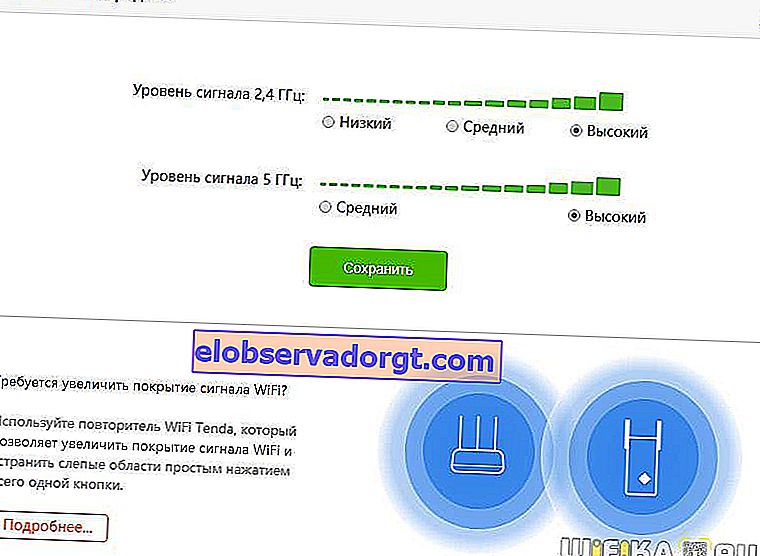
Vi följer samma parametrar för justering i mobilappen Tenda för att styra routern från telefonen.

Det finns tre lägen som kan väljas direkt på smarttelefonen utan att gå in på skrivbordsversionen av adminpanelen

 Mercusys
Mercusys
Mercusys sändareffekt
Mercusys routrar har också tre WiFi-sändareffektlägen att välja mellan. Du hittar inställningen i avsnittet Basic Network.
 Upvel
Upvel
Signalutgångseffekt Upvel
För att justera räckvidden för signalen från Upvel-routern måste du öppna "Ytterligare inställningar" i avsnittet "Wi-Fi-nätverk". Vi ställer in önskat värde i menyn RF Output Power. Det finns mycket fler graderingar här - så många som 5, uttryckta i procent.
